Зміст

Під час фотосесій деякі безвідповідальні персонажі дозволяють собі моргнути або позіхнути в самий невідповідний момент. Якщо такі кадри здаються безнадійно зіпсованими, то це не так. Фотошоп нам допоможе вирішити цю проблему.
Цей урок буде присвячений тому, як відкрити очі на фотографії в Фотошопі. Цей прийом підійде і в тому випадку, якщо людина позіхнув.
Відкриваємо очі на фото
Не існує способу відкриття очей на таких знімках, якщо у нас на руках тільки один кадр з персонажем. Для корекції потрібно картинка-донор, на якій зображений той же чоловік, але з відкритими очима.
Оскільки у відкритому доступі практично нереально знайти такі набори знімків, то для уроку візьмемо очі зі схожою фотки.
Вихідний матеріал буде таким:
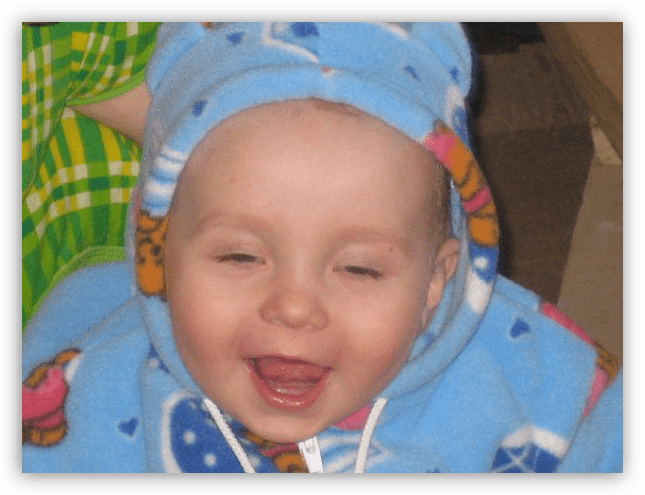
Фотографія-донор ось така:

Ідея проста: нам потрібно замінити очі дитини на першому зображенні на відповідні ділянки другого.
Розміщення донора
Перш за все необхідно правильно розмістити донорську картинку на полотні.
- Відкриваємо исходник в редакторі.
- Поміщаємо другий знімок на полотно. Зробити це можна, просто перетягнувши його на робочу область Фотошопа.
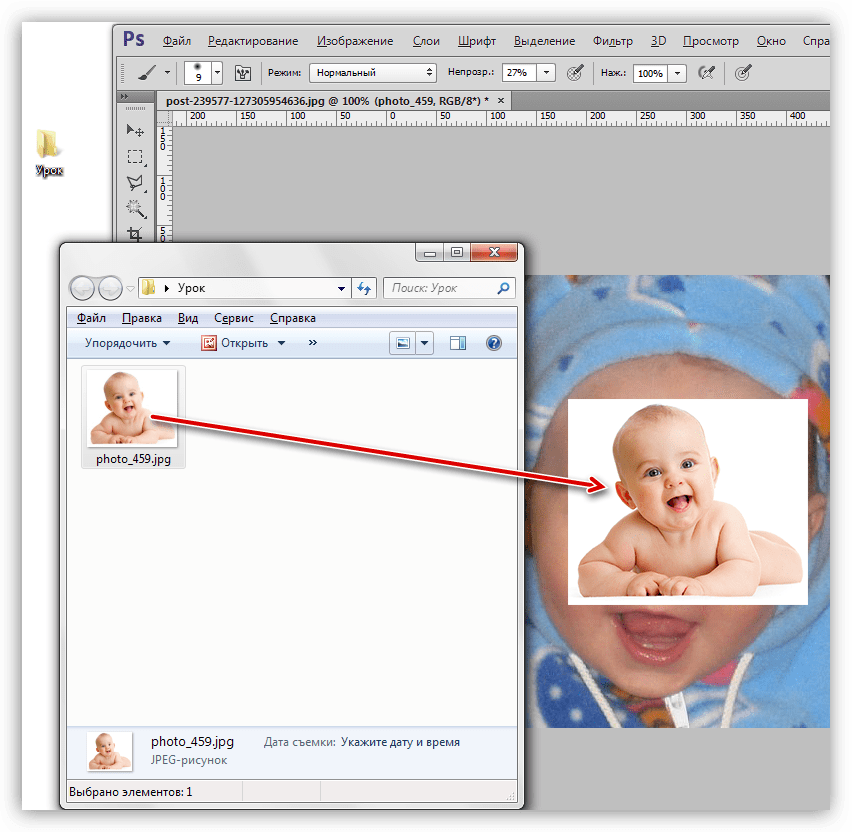
- Якщо донор помістився на документ у вигляді смарт-об'єкта, про що свідчить ось такий значок на мініатюрі шару,

То його потрібно буде растрировать, так ка такі об'єкти звичайним способом не редагуються. Робиться це натисканням ПКМ по шару і вибором пункту контекстного меню " растеризувати шар» .
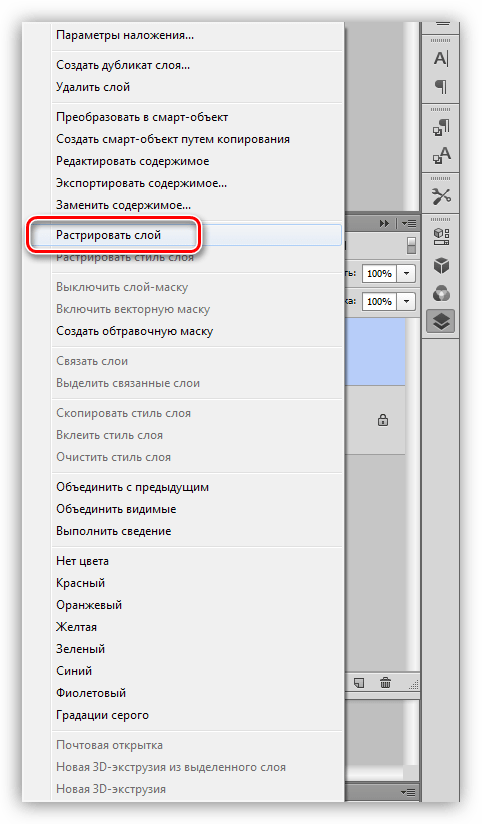
Порада: якщо зображення планується піддати значному збільшенню, то растрировать його краще після масштабування: так можна домогтися найменшого зниження якості.
- Далі потрібно масштабувати цю картинку і розмістити її на полотні таким чином, щоб очі обох персонажів максимально збігалися. Для початку знизимо непрозорість верхнього шару приблизно до 50%
.
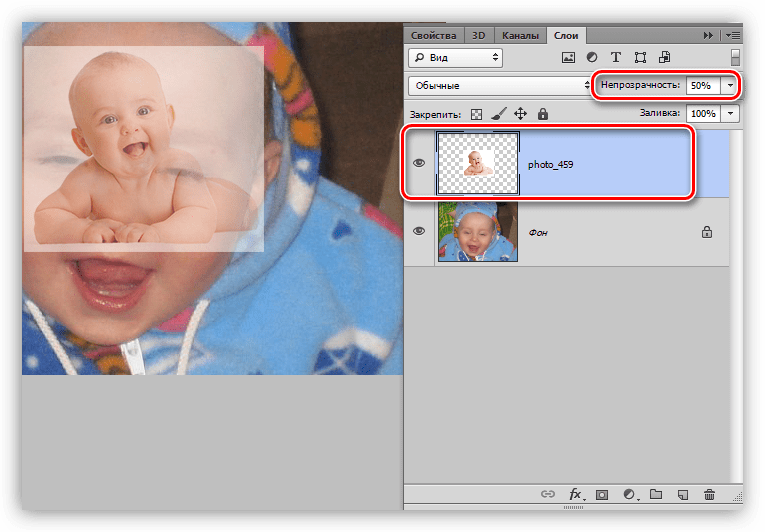
Масштабувати і переміщати знімок ми будемо за допомогою функції " вільне перетворення» , яка викликається поєднанням гарячих клавіш CTRL+T .
Урок: функція " Вільне трансформування в Фотошопі»
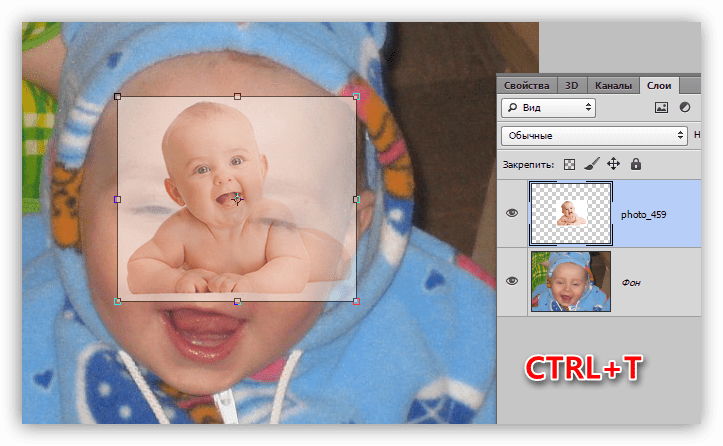
Розтягуємо, обертаємо, і переміщаємо шар.
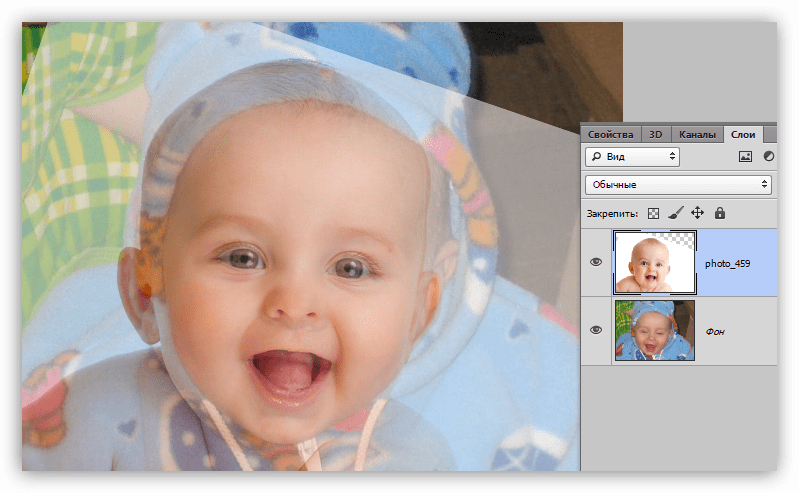
Локальне перетворення очей
Оскільки ідеально збіги домогтися не вдається, доведеться відокремити кожне око від знімка і коригувати розмір і положення індивідуально.
- Виділяємо ділянку з оком на верхньому шарі будь-яким інструментом. Точність в даному випадку не потрібна.
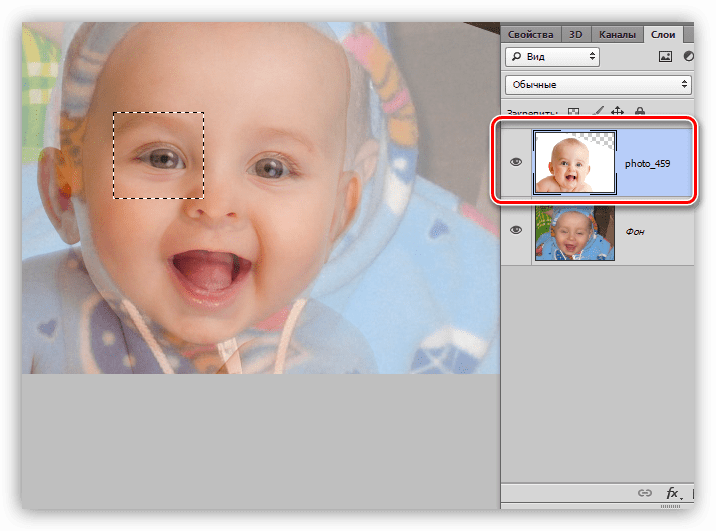
- Копіюємо виділену зону на новий шар простим натисканням гарячих клавіш CTRL+J
.
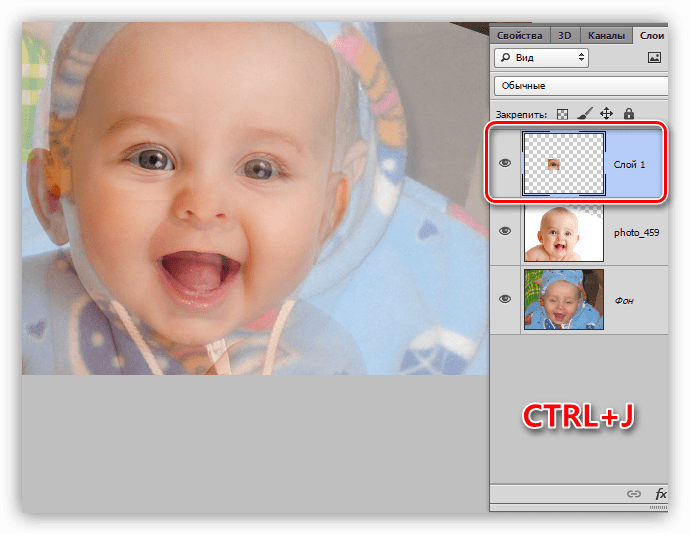
- Переходимо назад на шар з донором, і проробляємо таку ж процедуру з іншим оком.
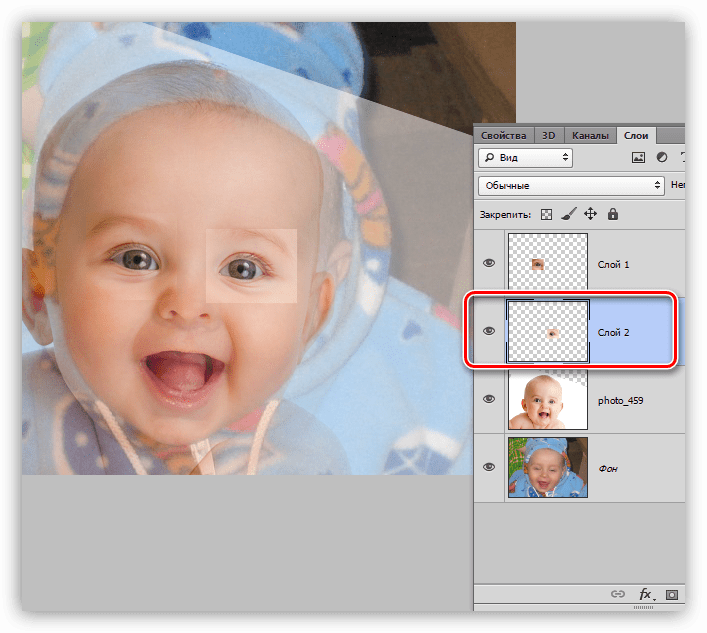
- Прибираємо видимість зі шару, або зовсім його видаляємо.
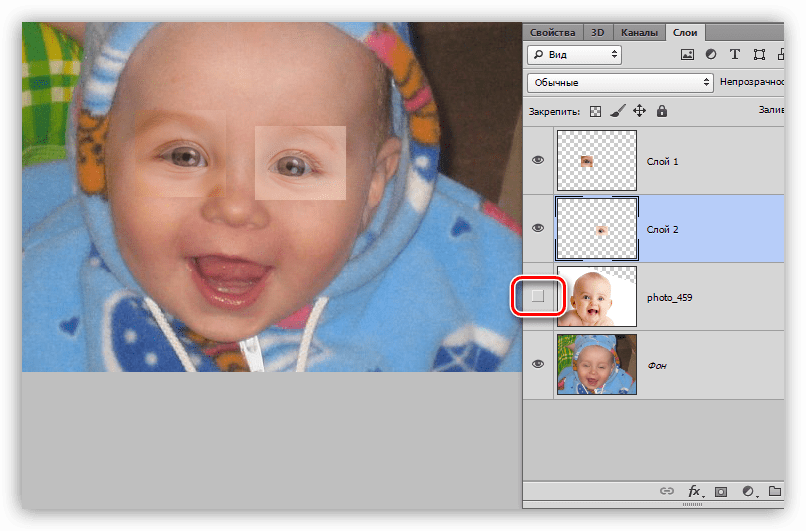
- Далі, за допомогою " вільного трансформування»
, підганяємо очі під оригінал. Оскільки кожна ділянка у нас автономний, то ми можемо дуже точно зіставити їх розміри і положення.
Порада: намагайтеся домогтися максимально точного збігу куточків очей.
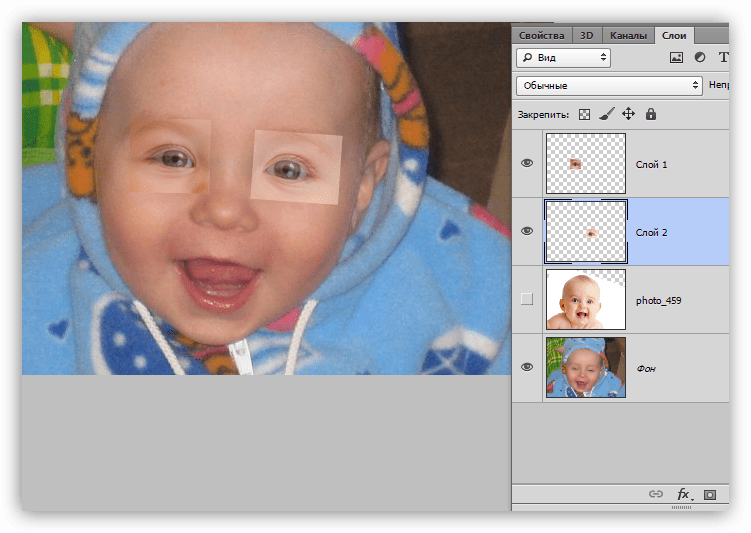
Робота з масками
Основна робота виконана, залишилося лише залишити на зображенні тільки ті зони, на яких розташовані безпосередньо очі дитини. Зробимо це, використовуючи маски.
Урок: робота з масками в Фотошопі
- Підвищуємо непрозорість обох шарів зі скопійованими ділянками до 100%
.
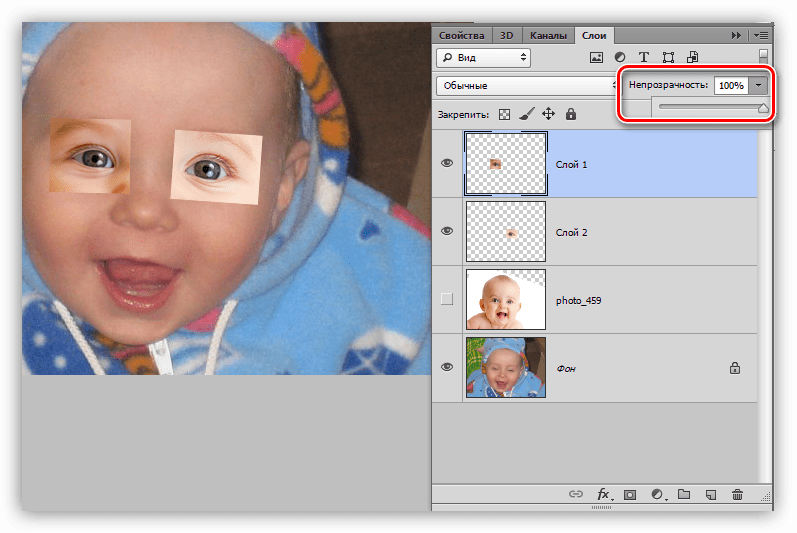
- Додаємо чорну маску до одного з ділянок. Робиться це кліком по значку, вказаному на скріншоті, з затиснутим ALT
.
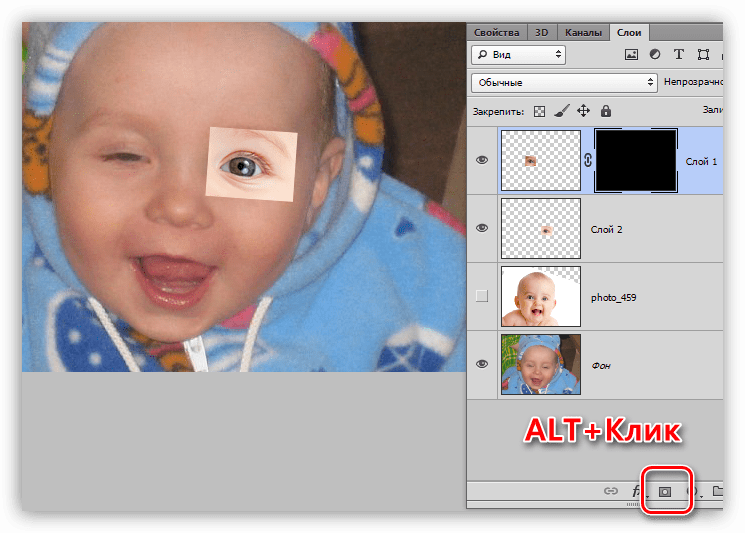
- Беремо білу пензлик
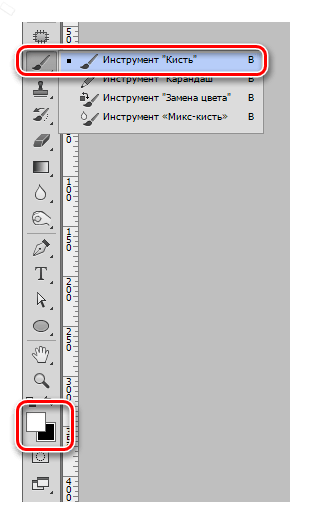
З непрозорістю 25 – 30%

І жорсткістю 0% .
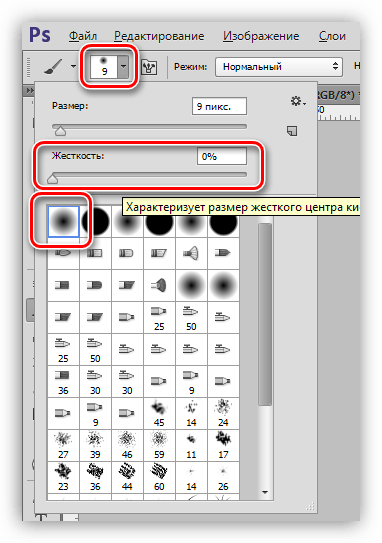
- Фарбуємо пензлем очей дитини. Не забуваємо, що робити це потрібно, стоячи на масці.
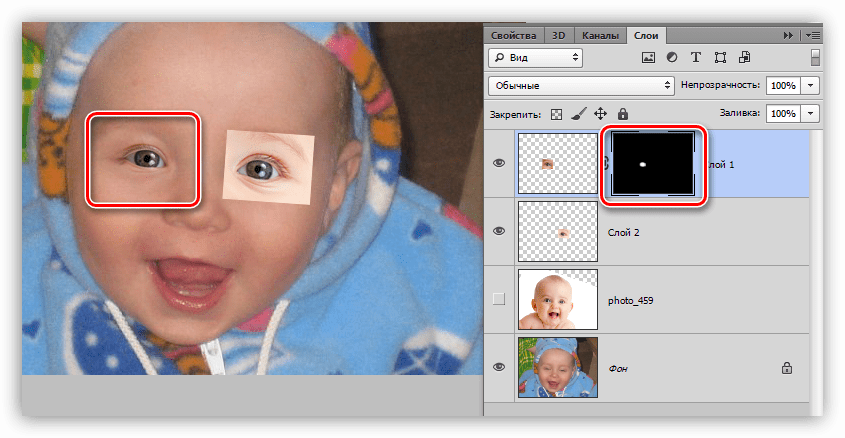
- Другий ділянку піддамо такій же обробці.
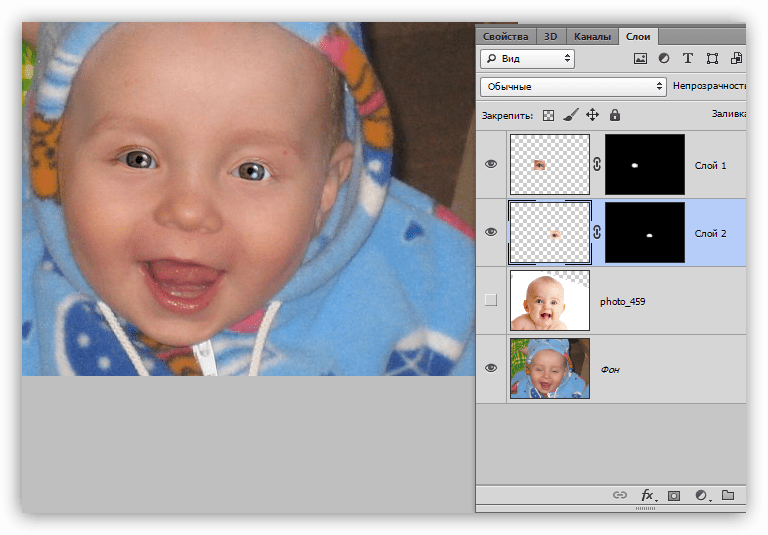
Завершальна обробка
Оскільки фотографія-донор була набагато світліше і яскравіше оригінального знімка, нам необхідно злегка затемнити ділянки з очима.
- Створюємо вгорі палітри новий шар і заливаємо його 50%
сірого кольору. Робиться це у вікні налаштувань заливки, що відкривається після натискання клавіш
SHIFT+F5
.
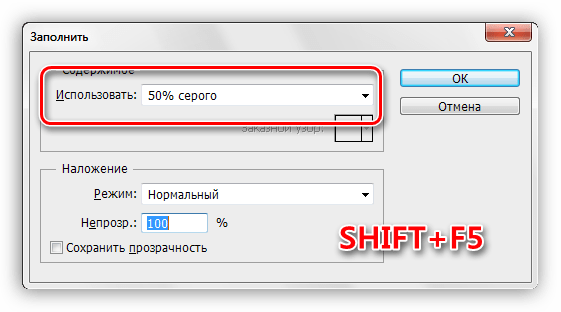
Режим накладання для цього шару потрібно змінити на "М'яке світло" .
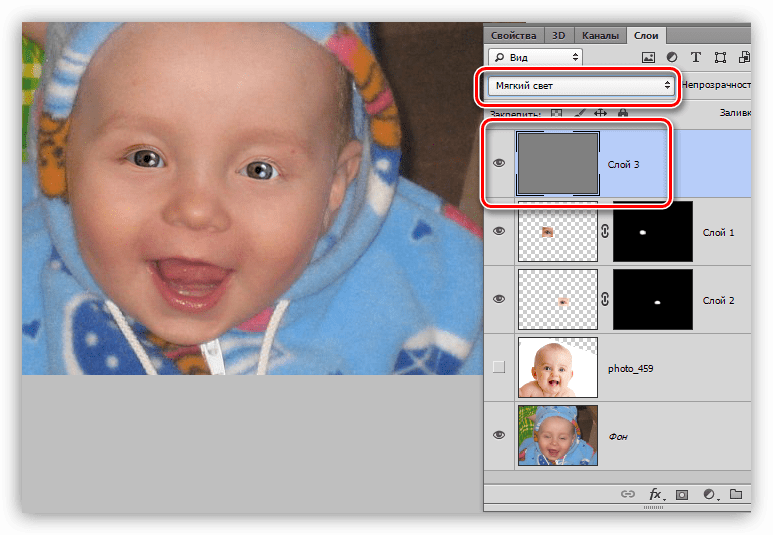
- Вибираємо на лівій панелі інструмент «Затемнювач»
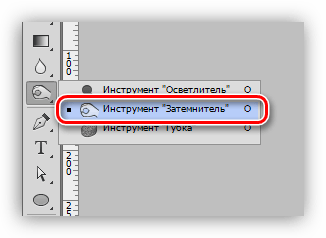
І виставляємо значення 30% у налаштуваннях експозиції.
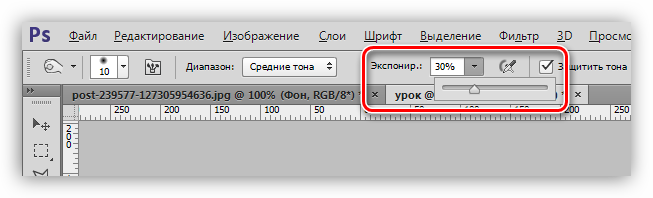
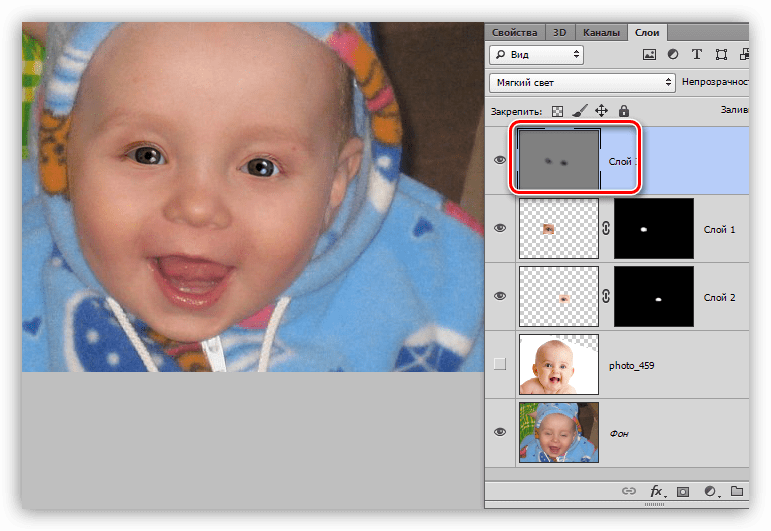
На цьому можна зупинитися, так як наше завдання вирішене: очі персонажа відкриті. Використовуючи такий метод, можна виправити будь-який знімок, головне правильно підібрати донорське зображення.




